Instagram上的GIF現已成為一種事物,您可能會看到您的朋友或關注的人 在Instagram上發布GIF, 而且您也想這樣做,因為GIF不僅具有純淨的外觀,而且更具交互性。
儘管知道Instagram應用程序不支持GIF會有所幫助,但這就是為什麼不像圖片那樣發布不那麼容易的原因。 但是,您可以按照以下方法進行操作。
Contents: 第1部分:什麼是GIF? 第2部分:如何在Instagram上發布GIF的方法第3部分:如何在Instagram上自定義自己的GIF第4部分:為什麼Instagram不允許我發布GIF?第5部分:額外提示:刪除舊的GIF,以釋放Mac上的存儲空間第6部分:結論
第1部分:什麼是GIF?
GIF的意思是“圖形交換格式”,我們通常可以通過網絡看到這一點。 您是否看到標題或文本閃閃發光,看上去像是動人的? 這是一種GIF,其中包含最少的動畫動作。
同樣,GIF可以是移動的圖像,就像狗在走路一樣,只是一到五秒鐘的短時間。
上載限制在15秒以內,但強烈建議使用6秒以內,而且文件大小最多只能為100兆字節。 同樣,建議將其保持為8秒,視頻質量最高為720p,但嘗試將其保持在480p。
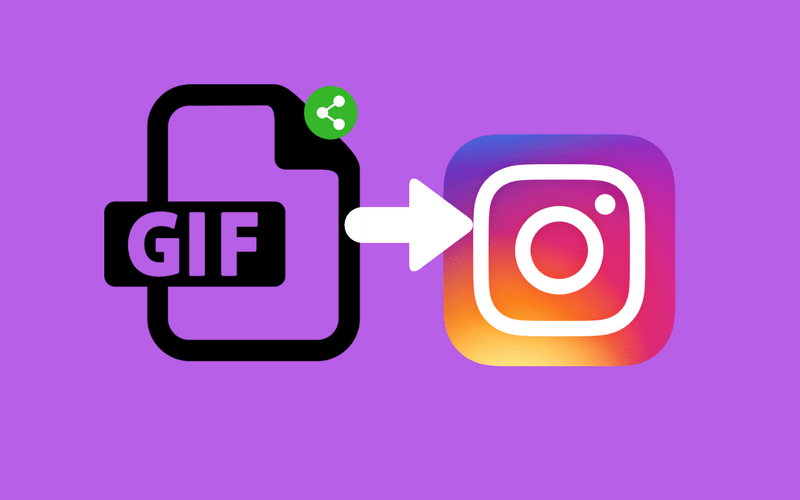
第2部分:如何在Instagram上發布GIF的方法
通過Mac或Windows發布GIF
由於Instagram不支持GIF文件,因此解決方法之一是我們必須手動將文件轉換為MP4文件,只需遵循以下兩個選項即可:
- 您可以使用第三方應用程序,然後需要像 水槽 or
- 訪問可以免費轉換文件的網站,例如 ezgif.com, www.gif-2-mp4.com www.freefileconvert.com
如何安裝第三方應用程序或Flume
- 訪問App Store>在搜索欄上輸入Flume>選擇下載。 您也可以直接使用Flume在自己的Instagram上發布GIF,就像在Instagram上發佈內容並將其連接到您的Facebook帳戶一樣。
萬一您不想再使用Flume這樣的第三方應用程序了,可以使用GIPHY在Instagram上發布GIF,這是以下步驟:
- 訪問網站 giphy.com 然後瀏覽您要發布的所有數百種GIF
- 在您喜歡的GIF上選擇,它將顯示您的信息頁
- 尋找 分享它 標籤,在右側,您將看到Instagram,然後單擊
- 將出現一個文本框,然後輸入您的電子郵件地址
- 點擊發送。 您將收到一封電子郵件通知,說明GIPHY已成功將您選擇的GIF文件轉換為MP4
- 將其保存在文件中,最好保存在iPhone中的照片庫下,然後可以將其共享到Instagram
使用GIPHY通過iPhone發布GIF
我們都可以承認,在Instagram上發布信息比使用您的機器更容易訪問。 這就是為什麼GIPHY可以免費下載App Store和Play Store中提供的應用程序,讓您輕鬆共享GIF的原因:
- 在App Store或Play Store中搜索GIPHY應用,然後選擇 下載資源
- 啟動應用程序,然後查找要上傳的GIF
- 點擊 分享到 在底部的右上角,它將為您提供如何共享的選項
- 點擊Instagram圖標
- 它將詢問您是否允許GIPHY訪問您的照片,然後選擇 接受
- 您將有兩個選項可以按故事,帖子或供稿分享

如果您選擇了Story,則GIF將佔據整個屏幕,並且幾乎刪除了大部分圖像,這是一些解決方法:
- 離開故事>重新啟動故事>從照片庫中選擇GIF圖像,然後它將顯示整個GIF
在Instagram上的故事中發布GIF
Instagram上的故事和新聞源是兩個不同的故事,故事僅持續24小時,當新聞源保存在您的畫廊中時,您的關注者可以查看它,除非您將其刪除,否則它不會被刪除。
您還可以看到誰在看您的故事的人是誰,而不是在供稿中,您只會看到喜歡和評論。 以下是不使用GIPHY的情況下直接在您的故事中發布GIF的方法,我們這次將使用GIF鍵盤作為解決方法
- 在App Store中搜索GIF鍵盤,下載該應用,然後啟動它
- 然後,您需要轉到 設置 然後選擇 GIF鍵盤 並允許該應用訪問您的鍵盤
- 返回Instagram,然後啟動故事,您可以拍攝照片或視頻,也可以上傳一個
- 使用您的GIF鍵盤,您可以使用 ABC 在鍵盤的左下角
- 定位 您想要的GIF
- 選擇 並複制GIF,然後啟動文本框以粘貼GIF
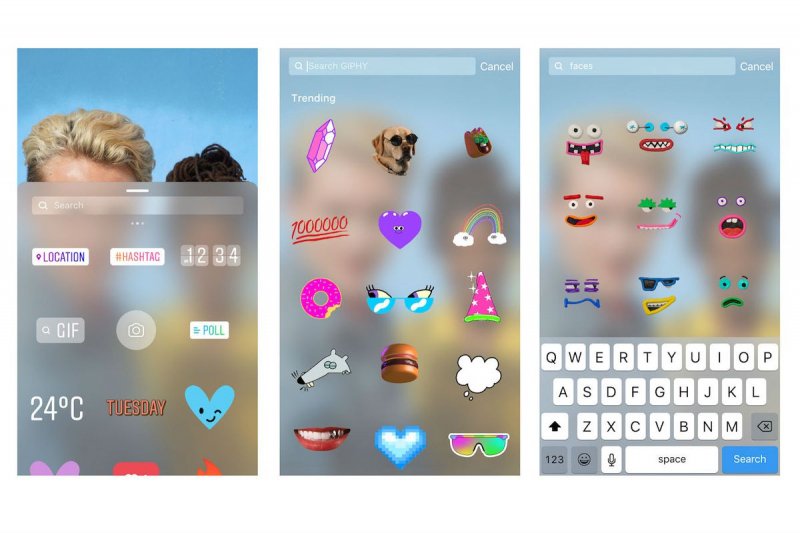
第3部分:如何在Instagram上自定義自己的GIF
Instagram在2015年發布了一個更新,其中包含了一個名為Boomerang的新功能,當您將其迴旋鏢在現實生活中的工作方式時,它會一直傳給您,並在圖像上反复地向前和向後移動方式。
以此方式,就像GIF的工作原理一樣,它仍被視為短動畫視頻。 您可以通過故事分享它,也可以直接將其發佈在Feed中
通過故事發布Boomerang
- 發射 他們的故事 您的相機將打開
- 在屏幕底部,它將為您提供一些選項,向左滑動然後在找到Boomerang功能時停止
- 長按 捕獲 移動手機或移動主體時屏幕上的按鈕
示例:搖動手機,移動所握著的冰淇淋或使所捕獲的人們動起來
- 長按時拍攝按鈕將像快門一樣移動,它將自動停止
- 完成後,它將為您提供快照的預覽,如果效果良好,則可以選擇屏幕右上角的共享按鈕
使用Boomerang應用程序
儘管Instagram具有內置的Boomerang功能,但還有一個獨立的應用程序可以捕獲飛旋鏢,請按照以下步驟操作:
- 在App Store或Play商店中搜索 自食其果
- 免費下載並啟動應用程序
- 單擊捕獲按鈕並長按
- 然後在選項Instagram上選擇以在您的供稿上共享
- 您必須選擇在故事或新聞源上共享它,如果您選擇新聞源,它將為您提供一個調整圖像大小的選項
通過Instagram直接消息(DM)發送GIF
有時只是出於娛樂目的,您會遇到一個GIF,您認為該GIF非常適合某人,並且您希望他們親自看到該GIF,而不是通過您的故事或供稿發布。 通過DM發送GIF的方法如下:
- 在故事頂部的主屏幕上,選擇 DM按鈕 在應用程序的右上角
- 選擇貼紙,然後選擇GIF圖標
- 找到您選擇的GIPHY,然後單擊GIF並點擊“發送”
第4部分:為什麼Instagram不允許我發布GIF?
儘管我們已經討論了一些變通辦法,但是儘管您已經窮盡了所有可能的選項,但仍然可能會出錯並且無法在Instagram上直接共享GIF,以下是一些可能的原因:
- 文件未轉換為MP4 –確保文件已完全轉換為MP4,因為Instagram僅支持MP4文件,尚不支持GIF,因此請檢查文件擴展名是否為.mp4而不是.gif。
示例: Apples.Gif應該是Apples.mp4
- Instagram已過時 –最近的更新中包含GIF,並且舊版本可能尚未包含GIF功能。 要進行驗證,請訪問App Store或Play商店,並查看Instagram是否具有最新版本
第5部分:額外提示:刪除舊的GIF,以釋放Mac上的存儲空間
由於當今使用GIF是一種趨勢,因此您可能會非常喜歡使用它,以至於不再注意到在Mac或iPhone上節省了大量的GIF。 那會佔用您的存儲空間太多。 最好安裝的原因 iMyMac PowerMyMac 任何時候都方便。
它可以幫助您找到不再使用的舊文件並建議刪除它們,它還可以掃描可以擺脫的舊GIF。 iMyMac PowerMyMac可以為您提供幫助
- 在官方網站上下載程序 imymac.com
- 啟動程序,然後選擇“主掃描”,然後單擊圖標 瀏覽
- 掃描完成後,它將顯示您可以刪除的文件列表
- 點擊圖標 清潔.
- 屏幕將顯示清理已完成以及已清除文件和剩餘存儲的摘要
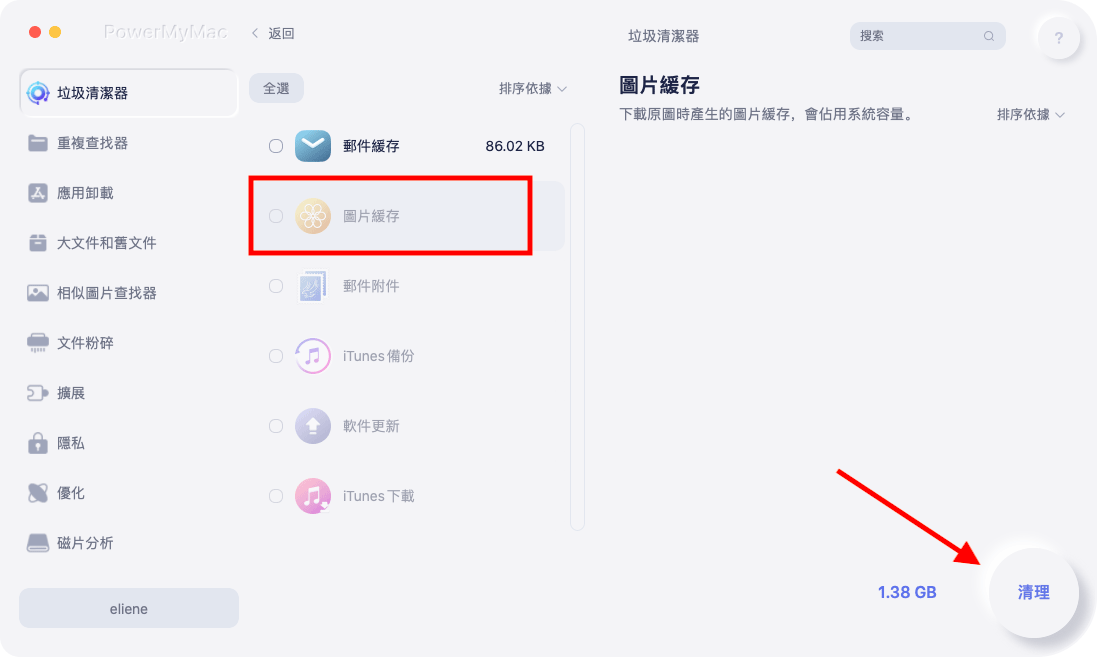
第6部分:結論
既然您已經了解了在Instagram上上傳GIF的不同方法,那麼您就可以開始與朋友和關注者分享很多有趣且有趣的GIF了。
通過使用Mac,PC或通過iPhone和iPad,儘管不要忘記 保存GIF 和mp4文件可能會佔用Mac或手機上的大量存儲空間。 而且總是最好有 iMyMac PowerMyMac 幫助您輕鬆清理。



